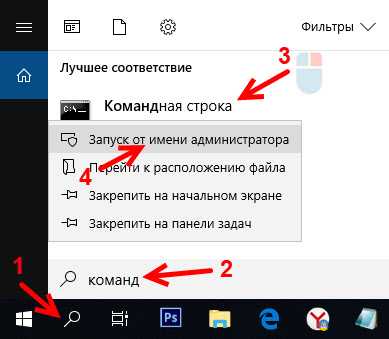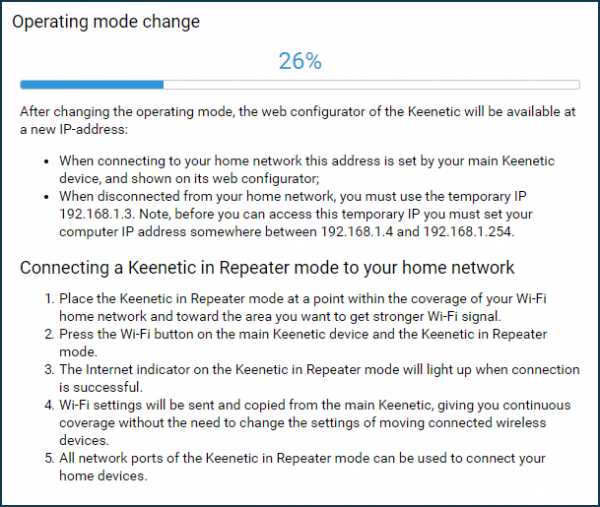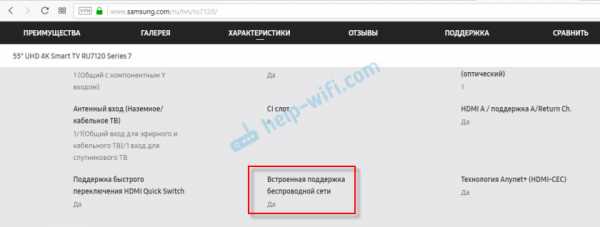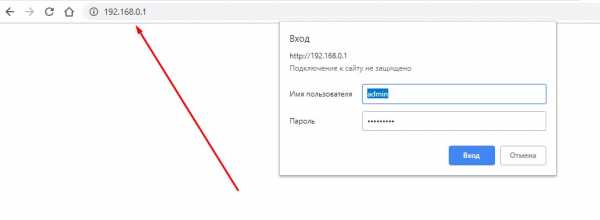Мы принимаем к оплате:
«Подарочный сертификат» от нашего Учебного Центра – это лучший подарок для тех, кто Вам дорог! Оплате обучение и подарите Вашим родным и близким обучение по любому из курсов!!!
«Сертификат на повторное обучение» дает возможность повторно пройти обучение в нашем Учебном Центре со скидкой 1000 рублей!
А также:
Как поменять dns на роутере asus
Как поменять DNS на роутере
От работы DNS сервера, через который проходят практически все обращения к сайтам, напрямую зависит вся Ваша работа Интернете. Соответственно, если он работает нестабильно, медленно или вообще не отвечает, то Вас это в скором времени начнёт раздражать. Сейчас у крупных провайдеров подобное встречается достаточно редко, а вот у мелких — сплошь и рядом. Выход прост — необходимо поменять DNS на роутере и дальше уже пользоваться этим альтернативным вариантом. Тем более, что делается это за пару минут и никаких специальных навыков и знаний не требует.
Сначала необходимо зайти в веб-интерфейс маршрутизатора, используя его IP (обычно 192.168.0.1 или 192.168.1.1), либо доменное имя. После авторизации у Вас есть два сценария действий.Первый способ — сменить DNS в параметрах Интернет-соединения. Это самый правильный вариант действий. Заходим в параметры подключения к провайдеру (обычно раздел называется «Internet» или «WAN») и смотрим настройки:
В некоторых случаях, как в моём примере, для этого нужно открыть дополнительные настройки соединения. Там должны быть поля для ввода, в которые нужно прописать свои адреса DNS. После этого сохраняем изменения и перезагружаем роутер.
Второй способ позволяет сменить DNS на роутере через настройки DHCP-сервера. То есть после этого маршрутизатор будет выдавать клиентским устройствам те IP адреса ДНС, которые Вы ему укажете. Этот вариант менее предпочтителен ввиду того, что на некоторых устройствах параметры протокола TCP\IP могут быть прописаны вручную
Открываем параметры Домашней сети LAN и находим подраздел, в котором находятся настройки DHCP-сервера.
Находим строчки, в которые надо вписать адреса DNS и вносим туда свои значения. После этого сохраняем изменения и перезагружаем роутер.
Настройка Cloudflare DNS на роутере Asus - Сеть
Искать в
- Где угодно
- Темы
- Этот форум
- Эта тема
- Больше вариантов...
Найдите результаты, содержащие ...
- Все слова из моего поискового запроса
- Любые слов из моего поискового запроса
Найти результаты в ...
- Заголовки и тело контента
BigNerd95 / ASUSddns: скрипт обновления и регистрации Asus ddns для DD-WRT и других платформ.
перейти к содержанию Зарегистрироваться- Почему именно GitHub? Особенности →
- Обзор кода
- Управление проектами
- Интеграции
- Действия
- Пакеты
- Безопасность
- Управление командой
- Хостинг
- мобильный
- Истории клиентов →
- Безопасность →
- Команда
- Предприятие
- Проводить исследования
Как изменить DNS-серверы на TP-Router (новый интерфейс)?
Это руководство покажет вам, как изменить DNS-адрес в беспроводном маршрутизаторе TP-Link с помощью нашего новейшего пользовательского интерфейса.
Зеленый графический интерфейс
Шаг 1: с помощью любого веб-браузера, такого как IE, Firefox или Google Chrome, войдите в маршрутизатор.
-или-
Шаг 2: Войдите в маршрутизатор. Имя пользователя и пароль по умолчанию - «admin».
Шаг 3: Щелкните «Дополнительно», затем «Сеть», затем «Интернет».
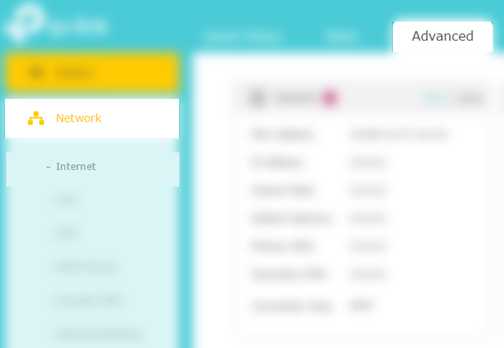
Шаг 4: Щелкните раскрывающийся список для «Дополнительно», затем щелкните переключатель «Использовать следующий адрес DNS». Введите свои DNS-адреса и нажмите «Сохранить».
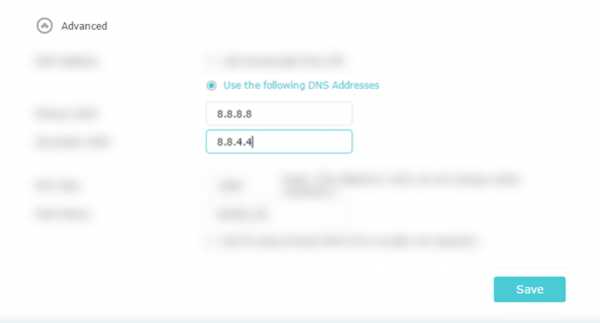
Шаг 5: Нажмите «Перезагрузить» в правом верхнем углу, затем во всплывающем окне нажмите «Да».
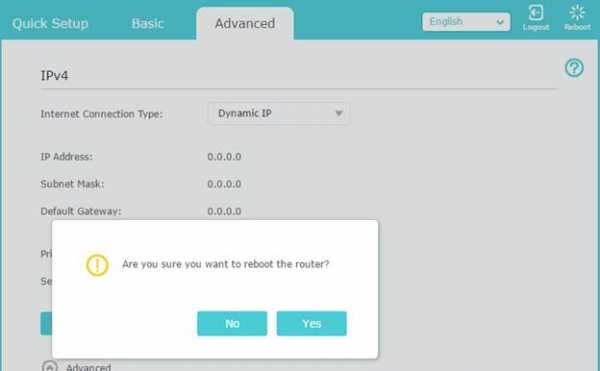
Чтобы узнать больше о каждой функции и конфигурации, перейдите в Центр загрузок , чтобы загрузить руководство для вашего продукта.
.Как изменить DNS-серверы на маршрутизаторе TP-Link (зеленый интерфейс)?
Бывают случаи, когда маршрутизатор клиента показывает соединение, но не пропускает трафик. В этих случаях вам может потребоваться изменить DNS-серверы, которые использует клиент. Это руководство проведет вас через этот процесс.
Шаг 1: Войдите на страницу управления маршрутизатором. Как мне войти в веб-утилиту (страницу управления) беспроводного маршрутизатора TP-Link?
Шаг 2: Щелкните Network на левой боковой панели
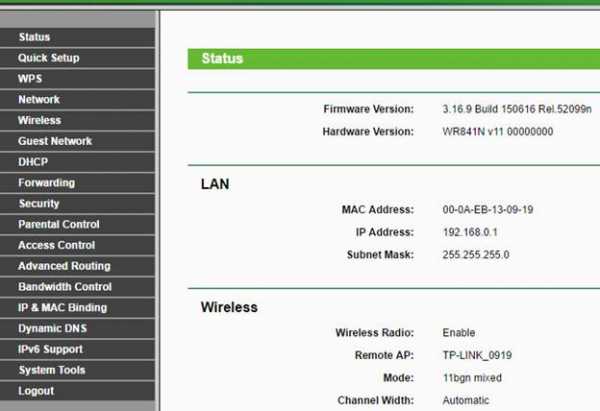
Шаг 3: В сети вы хотите выбрать WAN
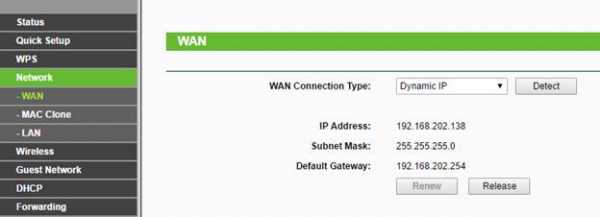
Шаг 4: Установите флажок Использовать эти DNS-серверы . Введите 8.8.8.8 в первичном DNS и 8.8.4.4 в вторичном и нажмите «Сохранить».

* Примечание. Возможно, вам придется ввести каждый адрес DNS отдельно и нажать «Сохранить» перед размещением DNS-сервера 2 и .
Шаг 5: Щелкните System Tools слева, а затем щелкните Reboot под ним.
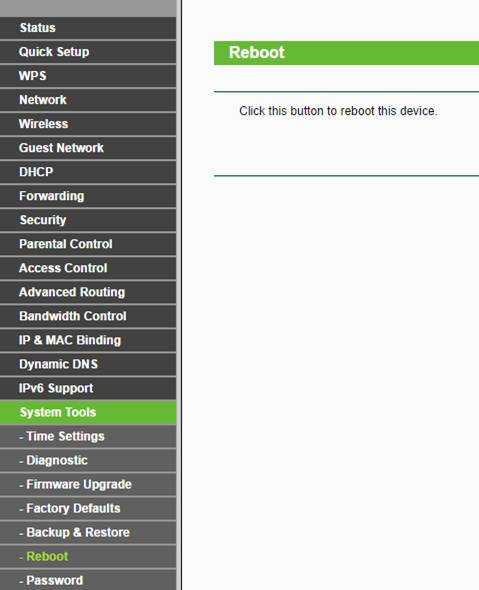
Шаг 6: Щелкните Reboot , а затем OK.
Чтобы узнать больше о каждой функции и конфигурации, перейдите в Центр загрузок , чтобы загрузить руководство для вашего продукта.
.